La dominance de couleur est le cauchemar de tous les photographes. Cela peut s'avérer être le plus grand facteur de démotivation, surtout lorsque le photographe a fait un gros effort pour capturer le bon cliché. La présence d'une ombre jaune sur une photo extérieure normale, la teinte orange sur l'image sur laquelle vous avez cliqué sur le marché aux fleurs, ou le fait que le ciel semble inhabituellement violet au lieu de bleu.
Ce sont quelques-uns des nombreux scénarios frustrants où la couleur dominante ruine les images. Pour corriger les dominances de couleurs dans les photos numériques, vous pouvez bénéficier de l'aide de certains logiciels et leurs étapes simples. Ceux-ci vous aideront à vous débarrasser de la dominance de couleur pour toujours. Lisez la suite pour en savoir plus à ce sujet.
Partie 1 : Pourquoi trouvez-vous des dominances de couleur sur les photos ?
La raison pour laquelle les dominances de couleur finissent par ruiner les photos est une simple erreur que les photographes commettent lorsqu'ils ajustent les paramètres de l'appareil photo. Lorsque vous prenez un cliché, le réglage de la balance des blancs est une nécessité. La tâche principale de la balance des blancs est de s'assurer que les images sur lesquelles vous capturez ressemblent à ce qu'elles sont. En d'autres termes, la balance des blancs va veiller à ce que les couleurs de l'image apparaissent proches de la réalité. Aucune couleur dominante ou teinte indésirable ne sera trouvée sur l'image si la balance des blancs est réglée correctement.

Bien que ce soit la raison principale, il y a plusieurs autres raisons pour lesquelles il pourrait y avoir une couleur dominante sur votre image. Par exemple, s'il y a une source de lumière naturelle, tout objet de couleur vive qui réfléchit la lumière, des sources de lumière incompatibles pendant la prise de vue - tout cela peut également provoquer des projections de couleurs dominantes dans les photos numériques. Les experts en photographie dans le domaine doivent faire attention à ces petits détails. Bien qu'il existe des moyens de corriger les dominances de couleur dans les photos numériques, il vaut mieux faire attention que guérir.
Partie 2 : Comment réparer la dominance de couleur dans les photos ?
La meilleure façon de fixer les couleurs dominantes dans les photos numériques est d'utiliser un logiciel d'édition approprié. Ceux-ci ont des outils haut de gamme qui vous aideront à corriger les anomalies dans la coloration. Certains d'entre eux sont des options payantes, tandis que d'autres sont disponibles en tant qu'outils gratuits sur le World Wide Web. Cependant, si la photo est corrompue ou endommagée de manière irréparable, vous devrez utiliser les outils de réparation.
Nous avons tout expliqué clairement pour votre meilleure compréhension.
Méthode 1 : Utilisation de Photoshop
Photoshop est l'un des meilleurs logiciels de retouche photo que les professionnels utilisent. Il n'est pas seulement destiné à effacer l'acné, les mauvais cheveux ou à éliminer tout objet de l'image. Il est capable de neutraliser les couleurs et de les rendre naturelles. Vous pouvez choisir d'ajuster la couleur dominante de l'image entière ou d'une petite partie de celle-ci. Vous devez avoir des connaissances sur les outils et les procédures pour fixer les dominances de couleurs dans les photos numériques à l'aide de cette application. Vous pouvez effectuer le travail de l'une des deux manières suivantes :
#1 Correction automatique
Étape 1 : Ouvrez l'image que vous souhaitez modifier sur l'application de retouche de photos.
Étape 2 : Sélectionnez l'option « Enhance » dans l'onglet supérieur.

Étape 3 : Parmi les options qui apparaissent, cliquez sur " Adjust color " puis " Remove color cast " des options qui apparaissent juste après.
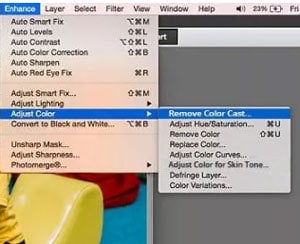
Étape 4 :Maintenant, cliquez sur les parties de la photo qui ont besoin d'être retouchées et cliquez sur " Ok ".
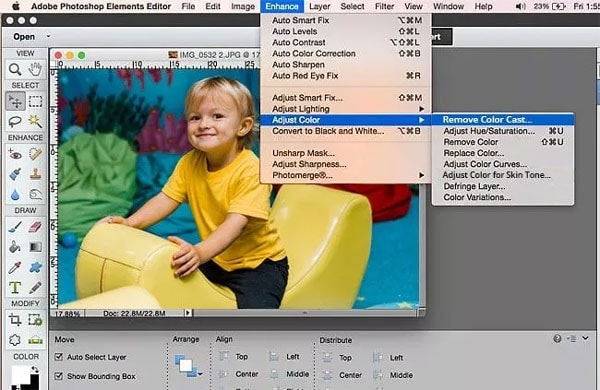
#2 Utilisation de Eyedropper
L'outil Eyedropper est l'un des nombreux outils miracles proposés par l'application Photoshop.
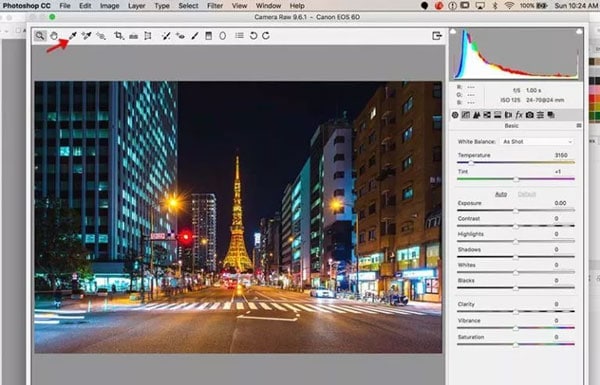
Étape 1 : Optez pour le calque et faites un clic droit dessus pour choisir « Convert to Small Objects ».
Étape 2 :Dans la barre de menu supérieure, choisissez l'option « Filter », puis choisissez « Camera Raw Filter ».
Étape 3 : Vous pouvez maintenant sélectionner l'icône " Eyedropper " dans les options de l'outil qui apparaîtra en haut de l'écran, sous la barre de menus.
Étape 4 :Vous pouvez maintenant cliquer sur la partie de vos images qui nécessite une correction des couleurs. Elles seront automatiquement neutralisées. Vous pouvez également faire glisser les paramètres de température et de teinte sur le côté droit de la page.
Méthode 2 : Utilisation de Picasa
Si vous faites partie de ces chanceux qui ont acheté l'application Picasa mise à niveau alors qu'elle était encore disponible, il devient plus facile de modifier les couleurs dominantes. Sinon, même l'application gratuite fournit suffisamment d'outils pour résoudre ce problème. Voici comment vous devriez vous y prendre.
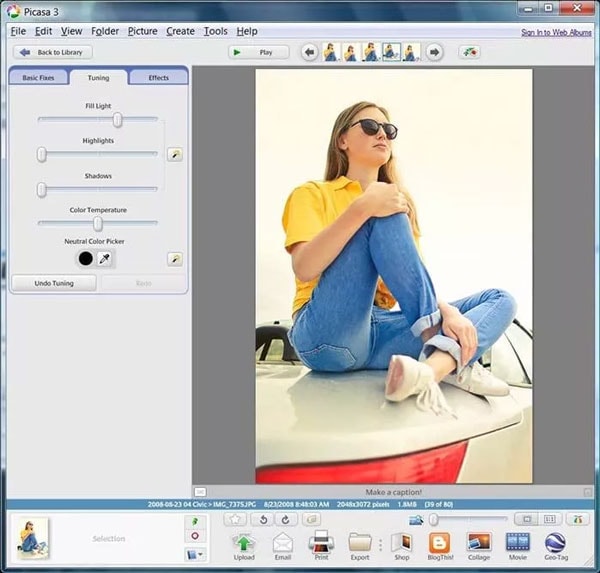
Étape 1 : Commencez par ouvrir l'image sur l'outil de retouche photo Picasa.
Étape 2 : Vous devez double-cliquer sur l'image pour ouvrir toutes les options d'édition fournies par Picasa.
Étape 3 : Allez vers l'onglet réglage (tuning). Ensuite, vous pouvez faire glisser le curseur pour ajuster l'éclairage approprié et également opter pour le réglage de l'éclairage qui se trouve juste à côté de ce réglage.
Méthode 3 : Utilisation d'un outil d'édition de photos gratuit
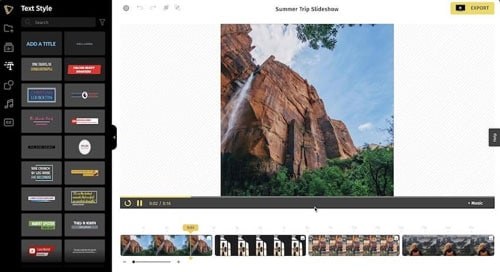
Si vous recherchez une « solution sans investissement », vous pouvez utiliser des outils en ligne gratuits qui vous aideront dans l'édition. Ils ont des paramètres de base qui vous permettent de modifier les anomalies de couleur, de supprimer la dominante des couleurs, d'ajuster la teinte et de supprimer également l'influence négative des mauvais paramètres de balance des blancs.
Plusieurs applications sont disponibles sur le marché et vous pouvez choisir celle qui convient à vos demandes. Cependant, un gros inconvénient de l'utilisation d'applications gratuites est que vous ne pouvez jamais être sûr de la qualité de l'image. Le logiciel est gratuit, vous devrez donc faire des compromis quelque part, comme Mediamodifier, Canva ou Lunapic.
Méthode 4 : Utilisation de logiciels de réparation - Wondershare Repairit
Il devrait être votre option lorsque tout le reste échoue. Et aussi, lorsque les dommages sont trop profonds pour qu'un logiciel d'édition puisse les réparer. Vous constaterez parfois que la visionneuse de photos ne pourra pas ouvrir les fichiers ou vous obtiendrez un code d'erreur en raison de la corruption de celui-ci. Dans ce cas, vous devriez utiliser Wondershare Repairit pour restaurer complètement le fichier photo à son état initial.
Wondershare Repairit est la meilleure option pour tout le monde, quelle que soit votre expérience avec tout autre logiciel de réparation. Il peut fonctionner avec plus de 1000 formats et cela inclut la plupart des formats de photos. C'est une option économique et nécessite un minimum d'étapes pour obtenir une réparation complète.
Étape 1 :Ouvrez Wondershare Repairit sur votre ordinateur et optez pour l'option " Photo Repair " dans la barre latérale. Ensuite, téléchargez le fichier endommagé à l'aide de l'option " Add ".

Étape 2 :Une fois le téléchargement terminé, vérifiez à nouveau si vous avez le bon fichier ou tous les fichiers et cliquez sur « Repair ». Le processus sera lancé immédiatement.

Étape 3 : Une fois le processus terminé, vous pouvez prévisualiser les fichiers et voir les changements, puis enregistrez en appuyant sur « Save ».
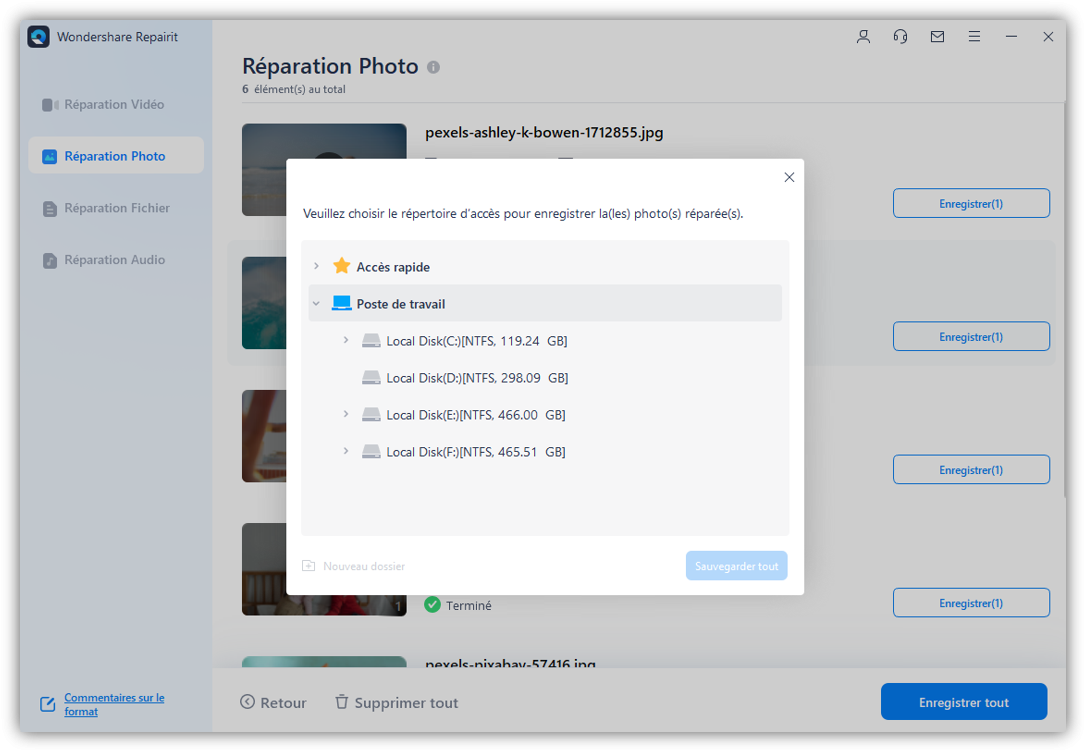
Optionnel : Vous pouvez également utiliser l'option de réparation avancée qui se trouve juste à côté de l'option de sauvegarde. Cliquez dessus et lancez « Repair » pour de meilleurs résultats.
Dans les sections ci-dessus, nous avons appris les méthodes que nous pouvons utiliser pour corriger la dominance de couleur dans les photos numériques, cependant, nous avons également partagé quelques conseils ci-dessous qui vous aideront à prendre de meilleures photos. Jetons un coup d'œil à ces conseils.
Partie 3 : Conseils pour éviter la dominance en couleur sur les photos numériques
Maintenant que nous savons comment sortir du problème et corriger lesdominances de couleurs dans les photos numériques, comprenons ce que nous devons faire pour éviter la situation en premier lieu.
1. Format du fichier : Le format de vos fichiers est important. Si vous envisagez d'enregistrer vos fichiers au format jpg en les photographiant, nous avons un meilleur plan pour vous. Envisagez d'enregistrer les fichiers au format RAW afin d'obtenir les bons paramètres de balance des blancs pour tout type d'image.
2. Réglez la balance des blancs à automatique : Lorsque vous photographez dans une configuration extérieure, essayez de revenir aux paramètres de balance des blancs automatiques au lieu de tout modifier vous-même. C'est inévitable dans une configuration intérieure ou sombre, mais faites confiance à votre appareil photo lorsque vous êtes à l'extérieur. Si vos fichiers DNG passent à la balance des blancs, n'hésitez pas à cliquer dessus pour vérifier.
3. Vérifiez les reflets : Essayez d'éloigner les surfaces et les objets réfléchissants tout en capturant les photos. Cela incluent les feuilles d'aluminium, les surfaces métalliques ou même les miroirs.
4. Évitez la lumière intense : Si vous avez des sources de lumière extrêmement vives comme l'éblouissement intense du soleil et de fortes lumières jaunes/orange, prenez soin de réduire leur influence sur le cliché. Cela peut entraîner des images surexposées ou sous-exposées.
Conclusion
Bien qu'il existe plusieurs options sur le World Wide Web, nous n'avons répertorié que celles qui sont des solutions sûres et ont une interface facile. Vous pouvez faire le travail facilement même si vous n'êtes pas féru de technologie. Si vous avez un fichier endommagé, complètement corrompu et inutilisable, nous vous suggérons d'utiliser Wondershare Repairit. Il maintiendra la qualité formidable de vos fichiers et les restaurera à leur gloire initiale.
Questions fréquentes
-
Puis-je neutraliser la dominance de couleur avec des filtres gratuits en ligne ?
Si vous trouvez un bon outil, vous pouvez l'essayer. Sinon, il est préférable d'opter pour la retouche photo au lieu de filtres prêts à l'emploi. -
Qu'est-ce qui peut provoquer une image à capter la dominance de couleur ?
Le mauvais éclairage, une mauvaise configuration, la présence de lumière fluorescente, de mauvais réglages de la caméra peuvent provoquer une dominance de couleur. -
Qu'est-ce qui ajuste la couleur dominante de votre photo ?
Les appareils photo numériques sont livrés avec des paramètres intégrés pour ajuster la balance des blancs et la balance des couleurs. En plus, il existe plusieurs applications de retouche photo comme Photoshop, Picasa, etc.
 100% sécurité pour le téléchargement gratuit
100% sécurité pour le téléchargement gratuit

